Power Management - Windows Vista
Table Of Contents
- Θέσεις στοιχείων ελέγχου και φωτεινών ενδείξεων λειτουργίας
- Τερματισμός λειτουργίας υπολογιστή
- Ρύθμιση των επιλογών παροχής ενέργειας
- Χρήση τροφοδοσίας από μπαταρία
- Ανεύρεση πληροφοριών στη "Βοήθεια και υποστήριξη"
- Εμφάνιση της υπολειπόμενης φόρτισης μπαταρίας
- Τοποθέτηση ή αφαίρεση της μπαταρίας
- Φόρτιση μπαταρίας
- Διαχείριση χαμηλών επιπέδων μπαταρίας
- Αναγνώριση χαμηλών επιπέδων μπαταρίας
- Αντιμετώπιση χαμηλού επιπέδου μπαταρίας
- Αντιμετώπιση χαμηλού επιπέδου μπαταρίας όταν υπάρχει διαθέσιμη εξωτερική παροχή ενέργειας
- Αντιμετώπιση χαμηλού επιπέδου μπαταρίας όταν υπάρχει διαθέσιμη φορτισμένη μπαταρία
- Αντιμετώπιση χαμηλού επιπέδου μπαταρίας όταν δεν υπάρχει διαθέσιμη πηγή ενέργειας
- Αντιμετώπιση χαμηλού επιπέδου μπαταρίας όταν ο υπολογιστής δεν είναι δυνατόν να πραγματοποιήσει έξοδ ...
- Βαθμονόμηση μπαταρίας
- Εξοικονόμηση ενέργειας μπαταρίας
- Αποθήκευση μπαταρίας
- Απόρριψη χρησιμοποιημένης μπαταρίας
- Χρήση εξωτερικής παροχής εναλλασσόμενου ρεύματος
- Ευρετήριο
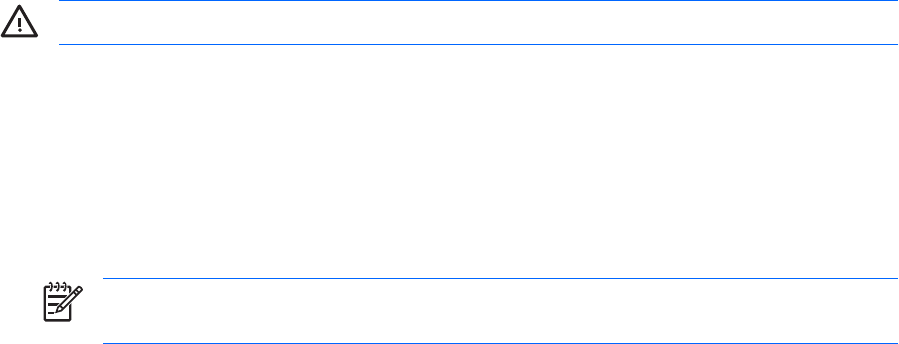
Βαθµονόµηση µπαταρίας
Η βαθµονόµηση µιας µπαταρίας γίνεται στις εξής περιπτώσεις:
●
Όταν οι ενδείξεις φόρτισης της µπαταρίας φαίνονται ανακριβείς
●
Όταν παρατηρείτε σηµαντική αλλαγή στο χρόνο λειτουργίας της µπαταρίας
Ακόµα και αν µια µπαταρία χρησιµοποιείται πολύ, δεν πρέπει να χρειάζεται βαθµονόµηση περισσότερο
από µία φορά το µήνα. Επίσης,
δεν είναι απαραίτητη η βαθµονόµηση µιας νέας µπαταρίας.
Βήµα 1: Πλήρης φόρτιση της µπαταρίας
ΠΡΟΕΙ∆/ΣΗ! Όταν βρίσκεστε σε αεροπλάνο, µην φορτίζετε την µπαταρία του υπολογιστή.
Για πλήρη φόρτιση της µπαταρίας:
1. Τοποθετήστε την µπαταρία στον υπολογιστή.
2. Συνδέστε τον υπολογιστή σε ένα τροφοδοτικό εναλλασσόµενου ρεύµατος, ένα προαιρετικό
τροφοδοτικό ισχύος, ένα προαιρετικό προϊόν επέκτασης ή µια προαιρετική συσκευή επιτραπέζιας
σύνδεσης και κατόπιν συνδέστε το τροφοδοτικό ή τη συσκευή σε εξωτερική παροχή ισχύος.
Η φωτεινή ένδειξη της µπαταρίας
στον υπολογιστή ανάβει.
ΣΗΜΕΙΩΣΗ Η µπαταρία φορτίζεται είτε ο υπολογιστής είναι απενεργοποιηµένος είτε
χρησιµοποιείται, αλλά φορτίζεται ταχύτερα όταν ο υπολογιστής είναι απενεργοποιηµένος.
3. Αφήστε τον υπολογιστή συνδεδεµένο στην εξωτερική παροχή ισχύος µέχρι να φορτιστεί πλήρως
η µπαταρία.
Η φωτεινή ένδειξη της µπαταρίας στον υπολογιστή σβήνει.
Βήµα 2: Απενεργοποίηση αδρανοποίησης και αναστολής λειτουργίας
1. Κάντε κλικ στο εικονίδιο του µετρητή µπαταρίας στην περιοχή ειδοποιήσεων και κατόπιν κάντε κλικ
στο Περισσότερες επιλογές παροχής ενέργειας.
– ή –
Επιλέξτε Έναρξη > Πίνακας Ελέγχου > Σύστηµα και Συντήρηση > Επιλογές παροχής
ενέργειας.
2. Κάτω από το τρέχον σχέδιο παροχής ενέργειας, κάντε κλικ στο Αλλαγή ρυθµίσεων σχεδίων.
3. Καταγράψτε τις
ρυθµίσεις Απενεργοποίηση οθόνης και Θέση του υπολογιστή σε αναστολή
λειτουργίας που αναγράφονται στη στήλη Με µπαταρία ώστε να µπορείτε να τις επαναφέρετε
µετά τη βαθµονόµηση.
4. Αλλάξτε τις ρυθµίσεις Απενεργοποίηση οθόνης και Θέση του υπολογιστή σε αναστολή
λειτουργίας σε Ποτέ.
5. Κάντε κλικ στο Αλλαγή ρυθµίσεων παροχής
ενέργειας για προχωρηµένους.
6. Κάντε κλικ στο σύµβολο πρόσθεσης δίπλα στο Αναστολή λειτουργίας και κατόπιν κάντε κλικ στο
σύµβολο πρόσθεσης δίπλα στο Αδράνεια έπειτα από.
16 Κεφάλαιο 4 Χρήση τροφοδοσίας από µπαταρία ELWW










